-
Agario
-
FAN DE GTA
-
blog musique
-
Music Blog | Alex Balduzzi
-
blog jeux
-
Minecraft Jeu.Video
-
Naruto
-
Killeur
-
le chat Couricotte
-
Les fans des khmer
-
Agario
-
Recruts khmer fini avant
-
Vs
-
Vous écouter quoi comme musique ?
-
Présente toi permis la communauté de agario
-
Les khmer ont leur forum !ECT
-
tenu du jour
-
Tout sur Devilian ou enfin presque :)
-
tous
-
LES PADI !
-
Les padi recrutent.
-
agario
-
astuse !
-
generosite dans agar io
-
mincraft
-
Wild-Elfe ( CLAN : GAÏA )
-
Marius, internaute polyvalent
-
ℱϻØ et Youtube
-
Pokéblog
-
TOI , MOI , EUX.
-
Mon monde à moi !
-
3 minutes...de conneries
-
fil et aiguille
-
agario
-
Tuto beauté
-
Concours de Youtubeurs
-
Marques de voitures
-
Mes chiens
-
Jeux vidéo
-
Youtube
-
Takyon Blog
-
Amazon VS eBay
-
Agar.io
-
Slitherio
-
Slither.io
-
chadsepticeye
-
chadsepticeye
-
Connaissez-vous la personne sur cette photo ?
-
classements des modes
-
JOUEURS MEGASPLIT
-
Blogs pour astuces pour touts les modes
-
Agar.io
-
Agari0 B0nus
-
votez pour le meilleur joueur/clans d'agario en mode bonus
-
PRINCE KADER !!!!!
-
Agari0 B0nus
-
Top 10 HardCore
-
Top 5 MEGA SPLITE joueur
-
Top 5 MEGA SPLITE joueur
-
Classement solo mega splite
-
Top 5 mégasplit
-
Top 5 Méga Split
-
top 10 des meilleur joueur jeu.video\agario
-
Le StarCraft II WCS Spring Championship
-
Le StarCraft II WCS Spring Championship
-
Test de jeux vidéos
-
Top 5 clan MEGA
-
Classement team mega
-
Présentation de Slither.io
-
top 10 meilleur en mega
-
Skin clan
-
voter pour les meilleur joueur
-
Votre Mode de jeu préferé Agario ?
-
salut
-
..
-
/TOP 5 MégaSplit
-
Vos manga du moment
-
Classement Megasplit
-
Archive
-
Classement Megasplit
-
Meilleur
-
Clan S.O.X [OUVERT]
-
mon nouveau skin de profil
-
skyron un gentil
-
Bonbons ou gâteaux ??
-
plateforme PS3
-
MEGAS
-
Mon clan
-
VideoGame
-
Meilleurs joueurs de megasplit
-
Les skin
-
le meilleur mode de jeux video agar.io
-
new fnaf
-
les fans de fnaf+musique
-
Minecraft
-
Splatoon
-
MegaSplit
-
film
-
pour les cpecial abonnes
-
agario
-
centralisations films musique et autres
-
Je vais vous parler d'un jeu
-
mellieur joueurs !
-
NEVERLOX
-
Qui le trouve Bg?
-
Parlon du jeu Mario & Sonic au jo de Rio 2016
-
Un clan pour tous !
-
Les TRICHEURS
-
vote
-
Inactif
-
le bug
-
Classement Mode Bonus /Clan/Joueur/
-
yanis34
-
MEGASPLIT
-
Clan لλĐ MegaSplit Bonus
-
Juki
-
TOPE 10 de hardcore
-
Les BG Sont La On Me Cherche On Me TROUVE
-
SKIN et ASTUCE
-
SKIN et ASTUCE
-
MineCraft
-
Agario
-
Le fourre tout de Lighty
-
La création en 3D
-
megasplit bonus
-
Alonzo Et Jul
-
Quels Est Vos Record De Vitesse Est Recompositions
-
Petit Blog Pour Ma Candidature De Rédacteur .
-
Petit Blog Pour Ma Candidature De Rédacteur .
-
SkyMesA - Chaine YouTube
-
E.N.D Recrute
-
qui pour rejoindre
-
qui est le meilleur
-
Blog D'Epica
-
Qu'elle est le meilleur joueur/joueuse du mode tournoi
-
Qu'elle est le meilleur joueur/joueuse du mode tournoi
-
qui est le meilleur en zombie
-
choix en tous genres
-
qu'elle le meilleur
-
qu'elle le meilleur
-
Test
-
Blog de Kiirox28
-
NARUTO SHIPPUDEN VS OEN PIECE
-
meilleur joueur ega solo
-
Drangon Ball Z vs Naruto vs Oen Piece
-
Agario Bonus
-
Quelle appareil?
-
agario
-
Classement bonus
-
LES DUELS HARDCORE
-
Combien de Diamant/De Comptes sur JEU.VIDEO ?
-
Beug megasplitbonus
-
Dony youtube
-
Le système agario
-
Demande de nouveau mode !
-
je donne 4 jeux
-
Akatsuki recrute
-
CLASH OF CLAN
-
RECORD DE MASSE
-
zz
-
Mode a demander dans agario
-
envie de se faire conaitre
-
Mais Record de masse
-
Les personnes les plus fortes DU MG ET MGB
-
Classement Méga/Méga Bonus
-
Classement Méga/Méga Bonus
-
Classement MG/MGB OMFG
-
Classement Bonus détaillé
-
Classement général BONUS (Mode)
-
Fan de manga ^^'
-
Classement meilleur joueur hardcore
-
Combien de i vous gagner tous les jours
-
PS4 : Le jeu le plus vendu du PlayStation Store en 2016 est...
-
Call of Duty : Infinite Warfare
-
Clan
-
Images postés par Jeu.Video
-
GiveWays SKINS AGARIO !!!!
-
respect , non violence ,
-
CLANS!
-
Les chaine YouTube
-
Pour qui n'on pas Windows 10 je vous donne le lien pour l'installé
-
partager
-
BLAGUES
-
Guides Trophées
-
agario
-
10 Meilleur Joueurs de Tous Les temps
-
SKING
-
Creation d'un nouveau clan
-
Le Mode Bonus est mort ?
-
Le Cagibi
-
Meilleur Joueur Mode Bonus
-
Un SDF Cherche un clan agario
-
Autres
-
Qui veux team ?
-
Parlons de moi ...
-
Parlons de moi ...Et d'un sujet que j'avais envie d'abordé
-
Retour
-
Manga <3 :3 uiiiii
-
Nouveau clan ?
-
Chaîne youtube
-
Pour ceux qui aimes TURBO
-
Mode bonus agario et Cie
-
Je Me Présente
-
Meilleurs scores
-
Classement MegaSplit
-
Jeux video,image drol, propose tout les jeux et les gif que tu veut
-
songage pour gg des i du mgb pour le bonus pro et le bonus normale
-
ESSAIS CLANS VS CLANS BY TNTten
-
Agario
-
Equipes sous la forme de clans, MODE BONUS AGARIO
-
Blog de goldo
-
M4dStyles
-
FAIR PLAY
-
Agario
-
Votre Manga favoris
-
MODE BONUS AGARIO
-
Meilleurs voeux 2019
-
Comment devenir plus fort en megasplit
-
Les geeks
-
Agario
-
Comment installer la macro W sur Agario
-
Mon premier blog :)
-
Des animations sur Jeu.video
-
Bonus AGARIO
-
Agario
-
Behind the Screen
-
Grand Tournoi Agario 2019
-
Grand Tournoi Agario 2019 (G.T.A)
-
Classement meilleurs joueurs bonus 2019
-
LES MODES
-
MODE MEGA ET BONUS
-
Vos Placement?
-
Les Spawn-Kill
-
ryan13marseille cheat en Mégasplit ?
-
Meilleurs joueurs bonus ?
-
BONUS AGARIO
-
Mode Agario 2019
-
agario
-
agario
-
des choix dure
-
des choix dure
-
MODE BONUS
-
"Bonus"
-
Agario
-
Deyrohwx
-
Coaching By Yohan
-
blogs_blog_537
-
blogs_blog_538
-
#Améliorons tous nos clan Agario*
-
forestia hacker
-
#Meilleur mode Agario !!!
-
je suis dsl kagome et c est cool on a faite l paix encore merci
-
une petite idée pour améliorer les clans agario
-
(: La Cest Fini Je Fait Plus Confiance En Persone :) Ii Dont like people:)
-
Un peu de tout
-
Agario
-
****Discord****
-
__bibidu14__
-
Le jeu Animal Crossing
-
Astuces Geeks
-
chance esque tu peux retiré le Mode Spectateur parceque cest nul stp
-
blogs_blog_562
-
blogs_blog_563
-
Benamer 9
-
Benamer 9
-
Bug skyrim
-
JE VEUX PLUS RIEN SAVOIR DE PERSONE ET JAPRÉCIE PLUS PERSONE SUR AGARIO
-
SÉRIEUX CEST QUOI VOTRE PROBLEME A TOUJOUR PARLER DES AUTRE PK VOUS COMMENCER PAS A VOUS REGARDER DANS UN MIROIRE FANTANSIA CENDRILLLON ET THAI ET AUTRE COMMENCER A VOUS REGARDER AVENT MERCI
-
Nouveautés Agario - 2022
-
Tournoi Agario 2023